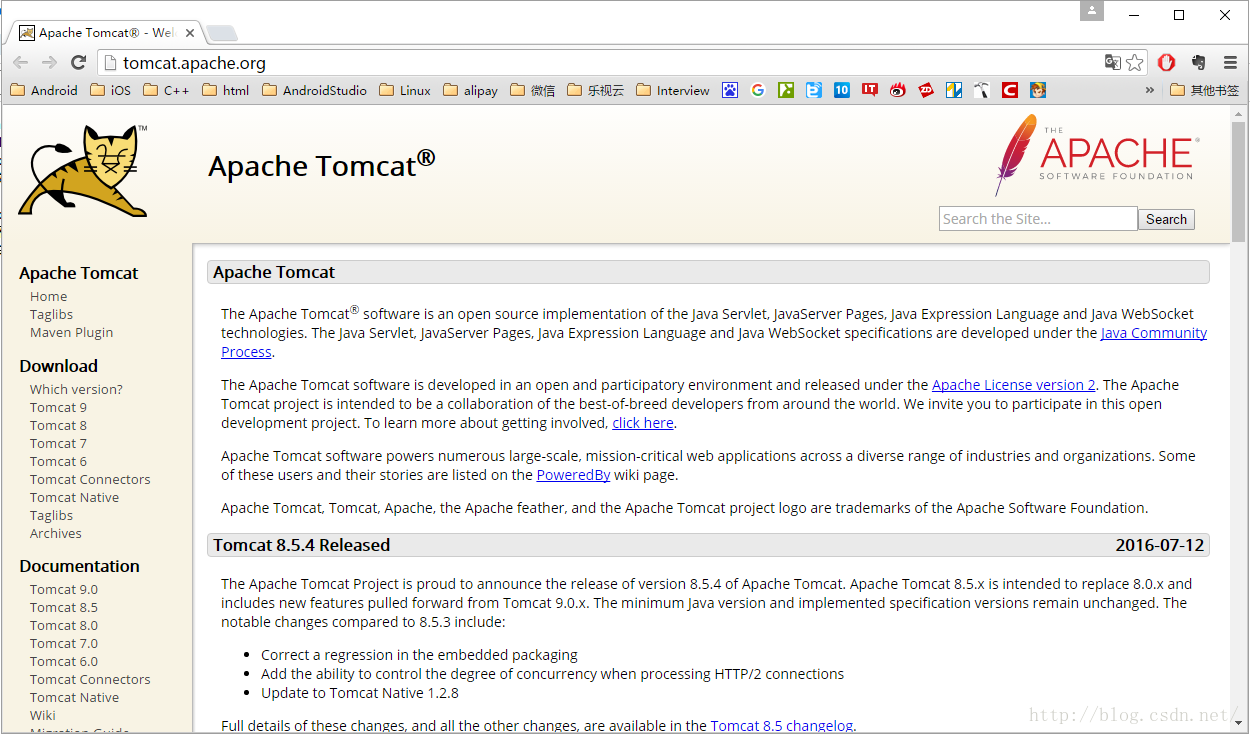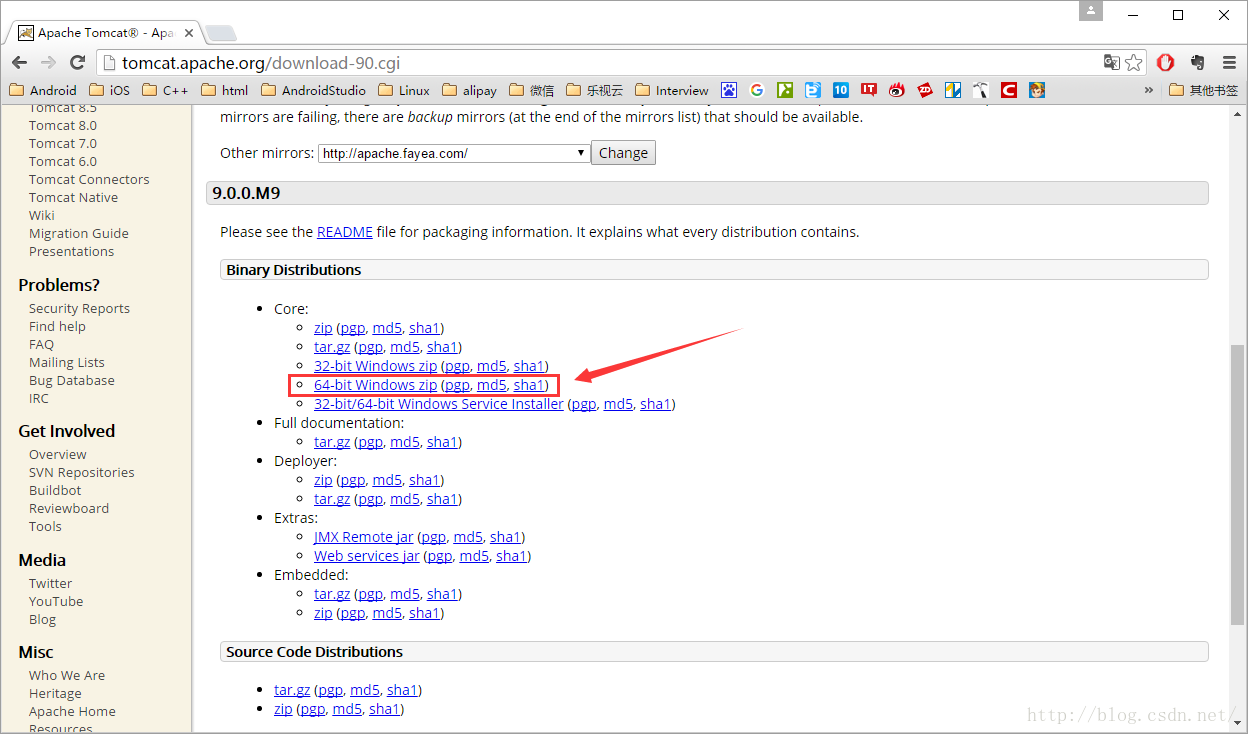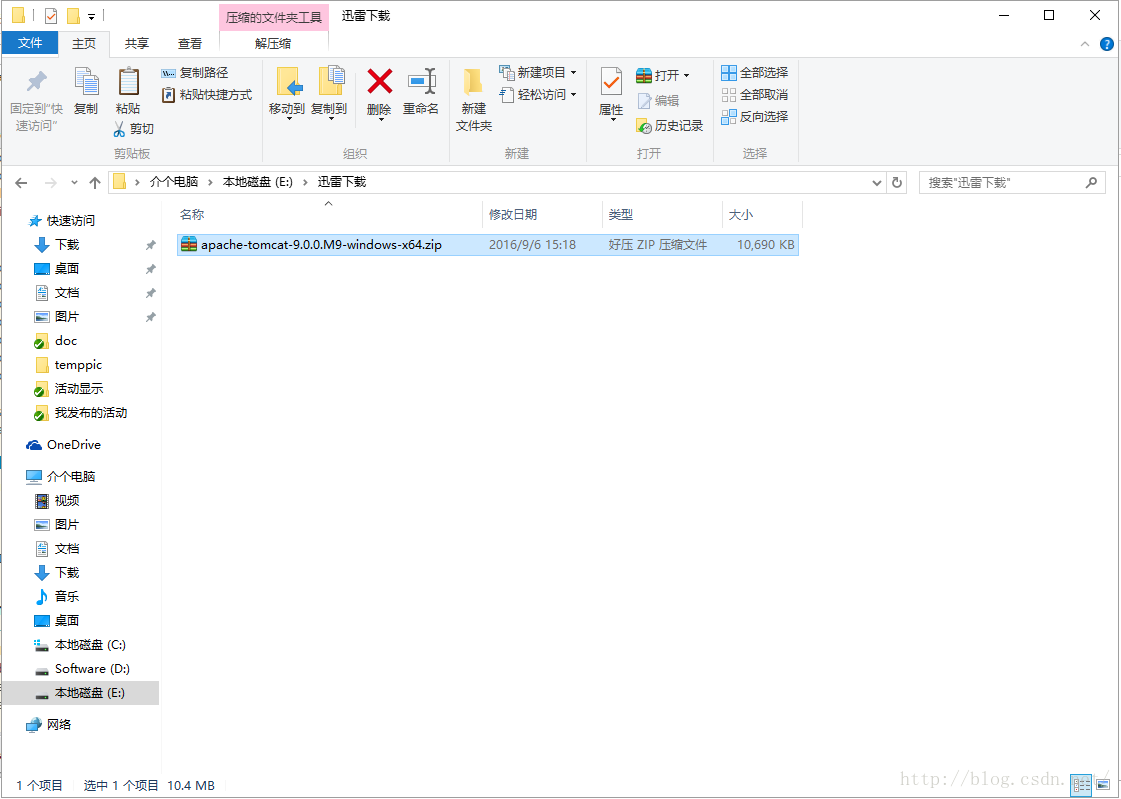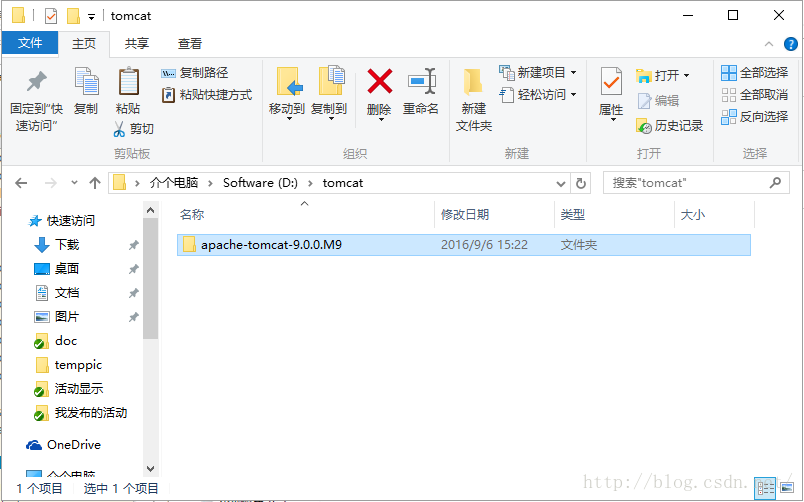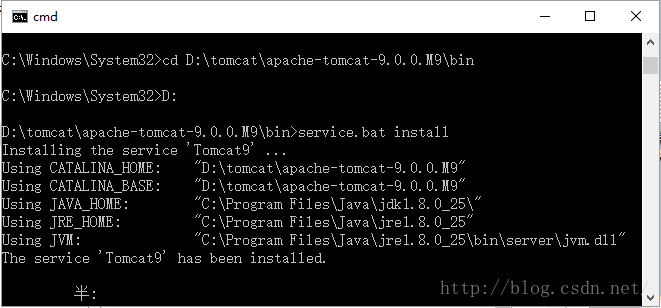环境:win10 64bit、tomcat
时间:2016年9月6日 15:11:47
一、下载tomcat
- 用浏览器打开tomcat官网:http://tomcat.apache.org/
- 在左侧的导航栏Download下方选择最新的Tomcat 9,点击页面下方的“ 64-bit Windows zip (pgp, md5, sha1)“进行下
- 下载完成
二、安装tomcat
- 解压后即可使用
三、配置环境变量
- 配置jdk的环境变量(略)
- 在系统变量里新建变量名:CATALINA_BASE,变量值:D:\tomcat\apache-tomcat-9.0.0.M9在系统变量里新建变量名:CATALINA_HOME,变量值:D:\tomcat\apache-tomcat-9.0.0.M9在系统变量里打开PATH,添加变量值:%CATALINA_HOME%\lib;%CATALINA_HOME%\bin
- 打开cmd,进入tomcat下的bin目录,执行“service.bat install” 附:service卸载命令:service.bat remove
四、启动tomcat
方法两种:
1,方法一:tomcat路径下的bin文件夹内双击打开tomcat9w.exe,在打开的软管理软件内点击“start”即可
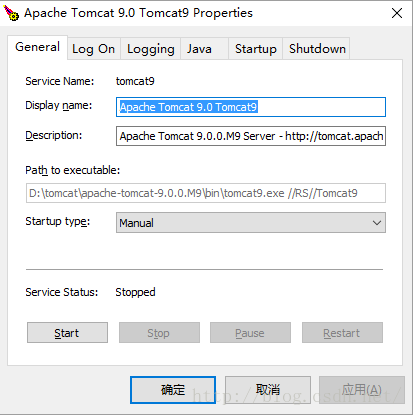
2,方法二:右键点击桌面上的“我的电脑”->“管理”->“服务和应用程序”->“服务”,找到“Apache Tomcat 9.0 Tomcat9”服务,右键点击该服务,选择“启动”。
tomcat启动后可以在任务管理器的进程里找到“Commons Daemon Service Runner”进程,在此进程下有一个“Apache Tomcat 9.0 Tomcat9”的服务正在运行;
五、测试安装是否成功
使用浏览器打开http://localhost:8080/,若成功打开则表示tomcat安装且运行成功